目录大纲
在远程控制场景中,账号密码泄露导致的未授权访问已成为重大安全隐患。一旦设备代码和连接密码被不法分子获取,他人可轻易操控你的电脑,造成数据泄露或财产损失。ToDesk 推出的二次验证功能,通过主设备实时授权机制,从源头杜绝此类风险。本文将详细讲解二次验证的开启方法、功能原理及常见问题解决,助你筑牢远程安全防线。
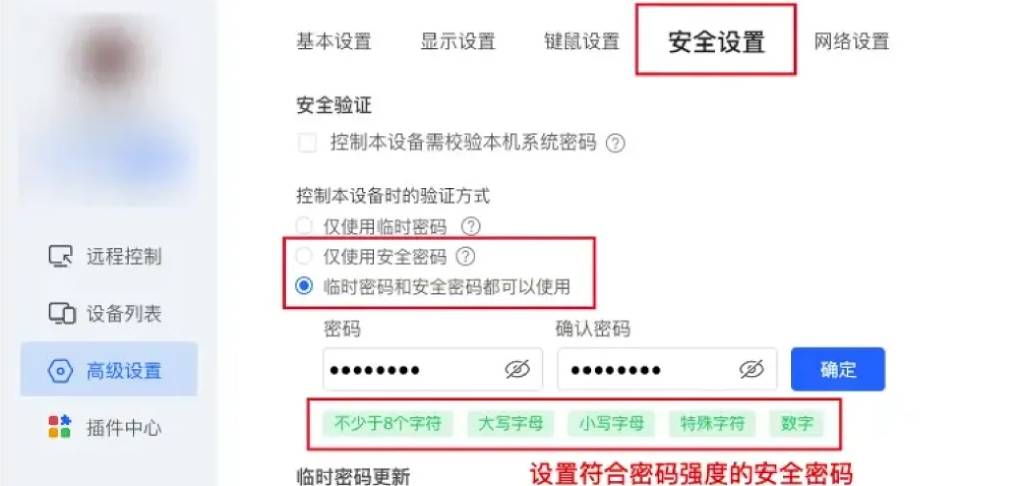
一、二次验证的核心价值:为何必须开启?
ToDesk 的二次验证并非传统的短信验证码形式,而是基于 “主设备授权” 的创新安全机制,核心价值体现在三大维度:
- 双重防护屏障:在设备代码 + 连接密码的基础上,增加主设备实时确认环节,即便双码泄露,未获授权仍无法建立连接。
- 实时风险拦截:登录账号或发起远控时,主设备会收到 60 秒倒计时提醒,超时未确认则自动拒绝操作,从源头阻断异常访问。
- 全程操作留痕:所有连接请求、授权记录均在安全通知中可查,实现 “事前预警 — 事中拦截 — 事后审计” 的完整防护链条。
- 这一功能已成为远控安全的行业标杆,相比向日葵、网易 UU 等同类产品,ToDesk 是唯一实现主设备精准授权管理的工具。
二、开启前提:版本与设备准备
在操作前需完成两项基础准备,否则会导致功能无法激活:
- 版本升级要求:所有涉及的设备(手机、电脑)需升级至 ToDesk V4.7.6 及以上版本。Windows、Mac、Android、iOS 全平台均已支持,可通过官网或设备应用商店获取最新版。
- 主设备绑定条件:需指定一台手机作为主设备(仅支持移动设备),因其随身性可确保第一时间响应授权请求。主设备需登录与被控设备相同的 ToDesk 账号。
- 若未满足以上条件,可能出现 “被控状态受保护中,无法发起连接” 的提示,此时需优先完成版本同步。
三、分步操作:二次验证开启完整流程
(一)第一步:绑定主设备(手机端操作)
主设备是安全授权的核心,需先完成绑定才能开启二次验证,具体步骤如下:
- 打开手机端 ToDesk APP,登录个人账号后进入【设置】页面;
- 找到【安全中心】选项并点击,在 “主设备” 区域选择【去设置】;
- 系统弹出验证弹窗,点击【立即验证】,输入手机收到的短信验证码;
- 验证通过后,页面显示 “已绑定为主设备”,完成授权中心配置。
- 主设备绑定后拥有最高安全权限,可管理所有设备的验证请求,后续更换主设备需在原设备上发起解绑流程。
(二)第二步:开启二次验证(PC 端操作)
PC 端是最常见的被控场景,开启方式有两种,可根据界面提示灵活选择:
方式一:快捷开启(推荐)
- 打开电脑端 ToDesk,登录与手机相同的账号;
- 在主界面 “此设备” 板块,找到黄底提示【待开启二次验证保护】并点击;
- 此时手机主设备会收到授权提醒,打开 ToDesk APP 点击【同意开启】;
- PC 端黄色区域变为绿色【已开启二次验证保护】,功能立即生效。
方式二:设置页开启(精准操作)
- 进入电脑端 ToDesk【高级设置】,选择左侧【安全设置】;
- 在 “安全验证” 栏目中勾选【二次验证保护】选项;
- 手机主设备收到确认通知,点击授权后完成开启,后续所有连接需经主设备同意。
(三)第三步:移动端被控设备开启(手机控手机 / 平板)
若被控设备为移动设备,操作逻辑与 PC 端一致:
- 在被控手机 / 平板的 ToDesk 主界面,点击【此设备】旁的【待开启二次验证保护】;
- 主设备(另一台手机)收到授权请求,确认后即可完成开启;
- 后续发起远控时,需在主设备中同意连接才能操作。
四、功能验证:确认保护已生效
开启后需通过实际操作验证功能是否正常运行,避免因设置疏漏导致防护失效:
- 本地验证:在 PC 端发起连接测试,观察手机主设备是否收到 “同意远程控制连接” 的弹窗,点击【同意】后能否正常建立连接;
- 记录核查:连接成功后,在手机端【安全中心】-【安全通知】中查看记录,确认显示 “已同意 XX 设备连接”;
- 超时测试:发起连接后 60 秒内不操作,检查是否自动断开请求,确保超时拦截机制有效。
- 验证过程中若未收到提醒,可检查设备网络连接或重新登录 ToDesk 账号。
五、常见问题与解决方案
(一)功能开启类问题
- 问题 1:点击开启后无授权提醒?
- 解决方案:确认主设备与被控设备登录同一账号,关闭手机后台清理功能,重启 ToDesk APP 后重试。
- 问题 2:提示 “主设备未绑定” 但已操作?
- 解决方案:检查手机端版本是否低于 V4.7.6,升级后在【安全中心】重新绑定主设备。
(二)连接授权类问题
- 问题 1:授权后仍无法连接?
- 解决方案:确认授权时长未超过 60 秒,若超时需重新发起连接并及时确认;同时检查被控设备是否处于锁屏状态,解锁后重试。
- 问题 2:误点 “不同意” 后无法连接?
- 解决方案:无需额外设置,重新发起远控请求即可再次触发授权提醒。
(三)设备变更类问题
- 问题 1:主设备丢失或更换新机?
- 解决方案:通过绑定邮箱发起申诉,或联系 ToDesk 客服提供账号注册信息,完成身份验证后可解绑旧主设备。
- 问题 2:需更换主设备如何操作?
- 解决方案:在原主设备【安全中心】-【主设备管理】中选择【更换主设备】,按提示完成新设备绑定即可。
六、安全进阶:二次验证搭配使用技巧
为实现全方位防护,建议将二次验证与以下功能组合使用:
- 密码强化管理:在【安全设置】中自定义 “安全密码”,选择 “仅使用安全密码” 模式,定期更换密码并避免与其他平台重复。
- 黑白名单管控:进入【高级设置】-【黑白名单管理】,添加可信账号 / 设备至白名单,仅允许指定对象发起连接,进一步缩小访问范围。
- 隐私屏保护:远程操作时开启【隐私屏】功能,被控端显示器会隐藏真实操作画面,防止他人偷窥敏感信息,VIP 用户还可自定义隐私屏海报。
- 新设备冷静期:新设备首次登录账号后,默认触发 24 小时等待期,如需立即使用可通过旧设备授权解锁,有效防范诈骗分子诱导操作。
七、功能关闭:按需调整安全等级
若在特定场景下需临时关闭二次验证,操作如下:
- 电脑端:进入【高级设置】-【安全设置】-【安全验证】,取消勾选【二次验证保护】,在主设备中确认关闭即可;
- 移动端:在手机【安全中心】-【二次验证保护设备管理】中,选择目标设备点击【解除保护】。
- 关闭后需注意:设备仅依赖双码验证,需加强密码保管与连接记录核查。
结语
ToDesk 的二次验证功能通过 “主设备授权 + 实时确认” 的创新机制,将远程控制的安全等级提升至新高度。从版本升级、主设备绑定到功能开启,整个流程仅需 3 分钟即可完成,却能形成抵御未授权访问的 “铜墙铁壁”。配合黑白名单、隐私屏等功能,更能构建全方位的安全防护体系。
建议所有用户尤其是企业用户、频繁进行跨设备远控的人群,务必开启此项功能。安全无小事,一次简单的设置,就能为你的远程操作保驾护航。
